ai如何设计风扇图标呢?想必有的网友还不太了解的,为此,今日小编带来的这篇文章就为大伙分享ai设计风扇图标的图文步骤,一起来看看吧。
ai设计风扇图标的图文步骤

在ai中,新建一个800*800的文档,选择椭圆工具,按住shift画一个正圆图形,并添加渐变颜色,
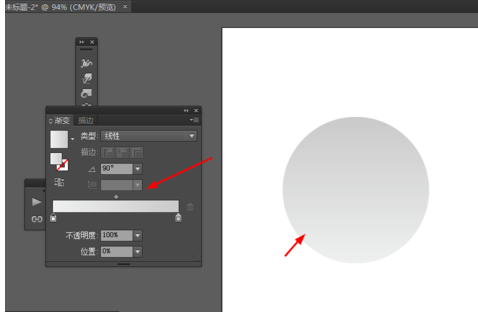
选中圆形对象—路径—偏移路径,并添加渐变颜色,
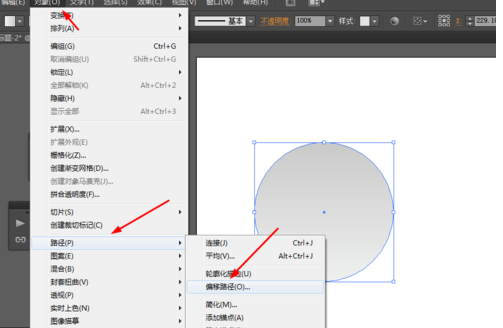
选择钢笔工具,勾出三角形的路径,再选择直接选择工具,把三角形的锚点变成平滑锚点,
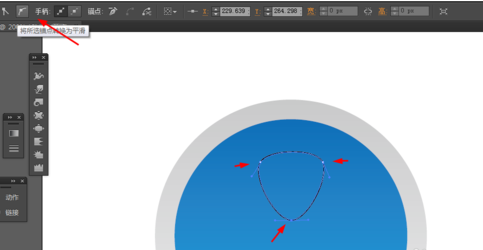
选择刚勾出的图形添加渐变颜色,再选中图形,按R键,再按Alt移动锚点的位置到中心位置,再ctrl+D复制图形,
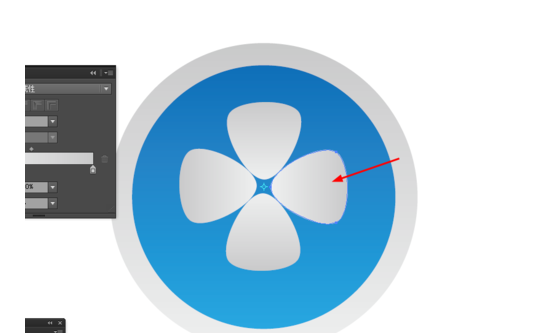
选择椭圆工具,画一个正圆图形,并添加渐变颜色,
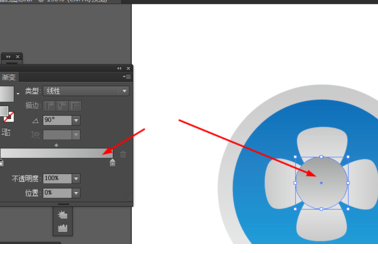
效果如图所示
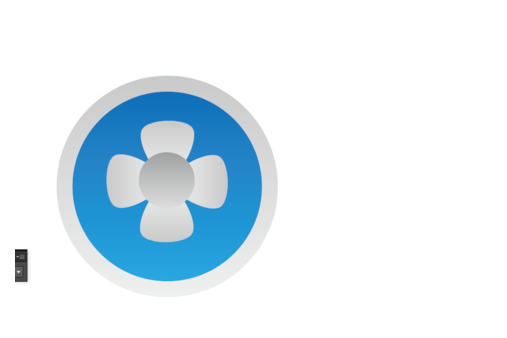
以上这里为各位分享了ai设计风扇图标的图文步骤。有需要的朋友赶快来看看本篇文章吧。








